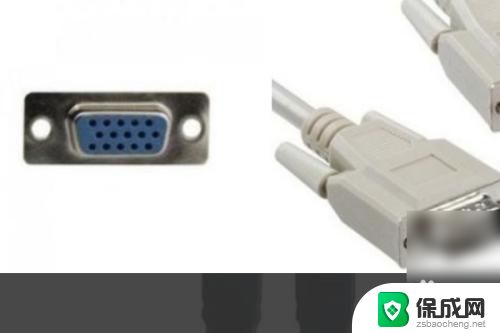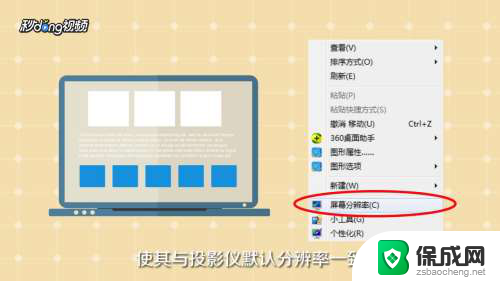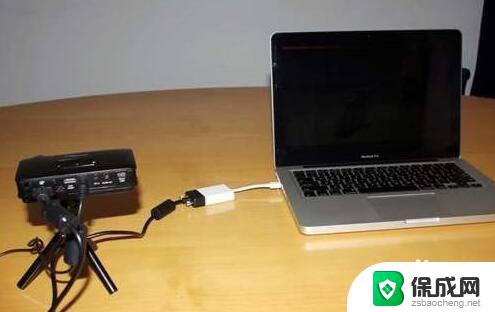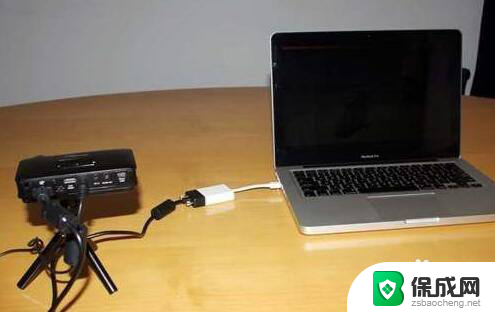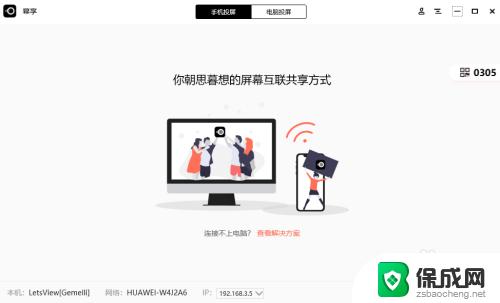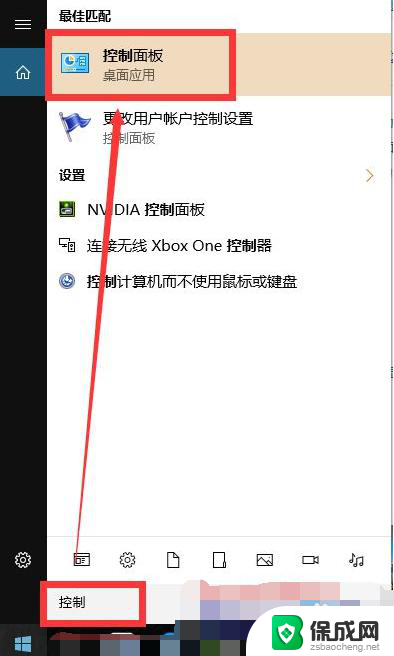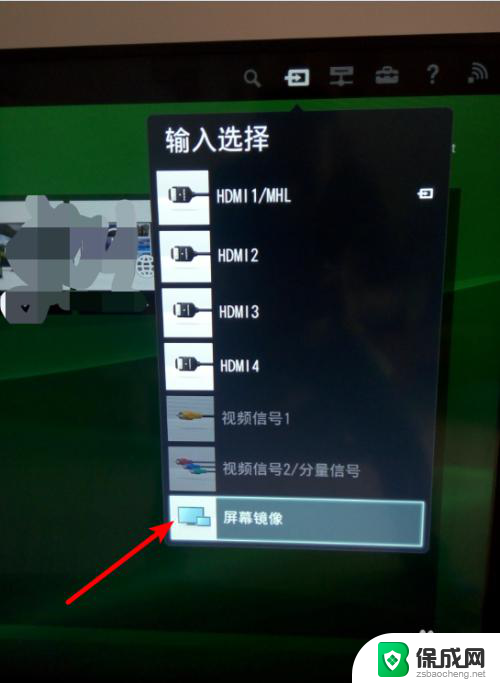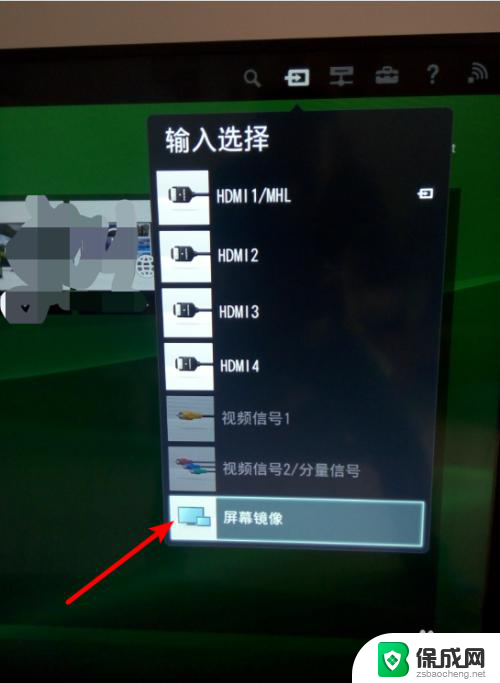ppt投影全屏 ppt投影到屏幕时显示不清晰
更新时间:2024-01-03 10:03:07作者:jiang
随着科技的不断进步,PPT已经成为我们日常工作和学习中不可或缺的工具之一,我们在使用PPT进行投影时,有时会遇到一个令人头痛的问题——投影到屏幕上的内容显示不清晰。尽管我们将PPT调整为全屏显示,但仍然无法解决这个问题。这不仅影响了我们的演示效果,也让观众难以清晰地看到我们想要传达的信息。为什么会出现这种情况呢?接下来我将从几个可能的原因进行分析,并提出相应的解决方案。
操作方法:
1.打开一个PPT文档,单击工具栏上的开始—从当前页开始。可以看到没有全屏显示。
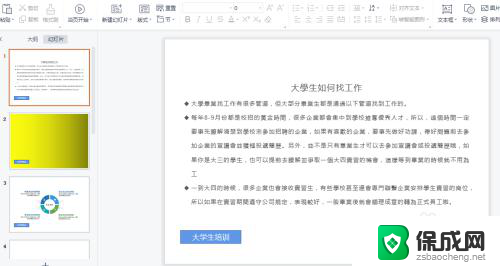
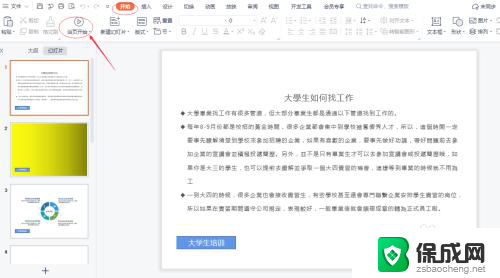
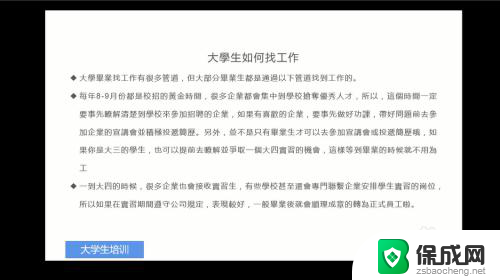
2.按esc返回PPT文档,然后单击工具栏上的设计。
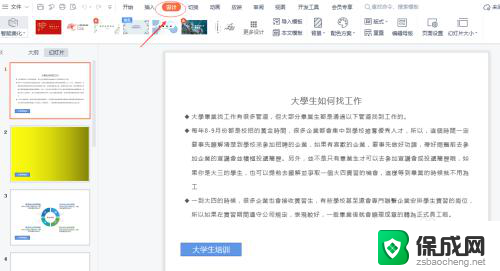
3.单击选择页面设置,调出页面设置对话框。
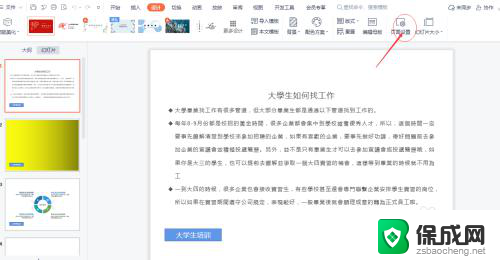
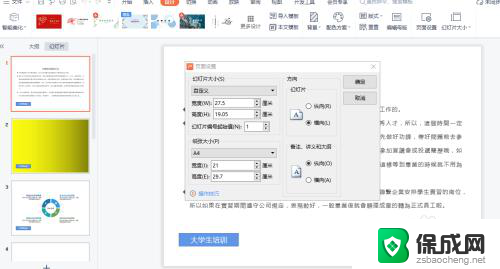
4.在幻灯片下拉列表中选择全屏显示(16:9)。

5.最后单击确定,在页面缩放选项中选择确保合适。然后单击工具栏上的开始—从当前页开始。幻灯片已经可以全屏放映了。
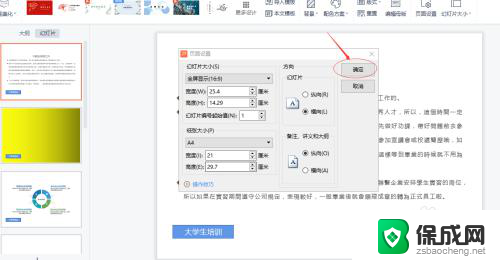
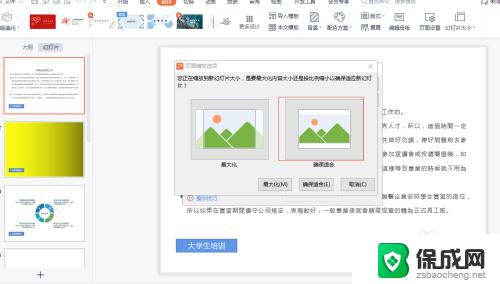
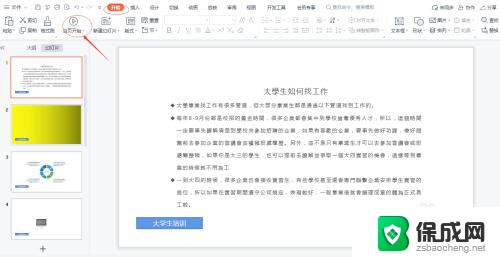

以上就是ppt投影全屏的全部内容,如果有不清楚的用户可以按照小编的方法来操作,希望能够帮助到大家。